그라바타는 다양한 웹사이트와 블로그의 댓글 섹션에서 흔히 볼 수 있는 이미지입니다. 이러한 이미지는 인터넷 사용자와 웹사이트 소유자 모두에게 고유한 식별자 역할을 하므로 여러 온라인 플랫폼에서 신원 확인을 위해 사진을 반복해서 업로드할 필요가 없습니다.
“세계적으로 인정받는 아바타”의 줄임말인 그라바타는 사용자가 여러 웹사이트와 플랫폼에서 고유한 이미지를 온라인 신원과 연결할 수 있는 서비스입니다. 그라바타를 만들려면 그라바타 웹사이트에서 계정을 설정하고, 이메일 주소 또는 소셜 미디어 프로필에 연결한 다음, 온라인에서 나를 대표할 이미지를 선택하거나 업로드해야 합니다. 그라바타가 생성되면 계정에 연결된 동일한 이메일 주소 또는 소셜 미디어 계정을 사용하여 작성된 모든 댓글이나 게시물 옆에 자동으로 표시됩니다. 이를 통해 다른 사용자가 나를 쉽게 알아볼 수 있고 온라인에서 내 존재를 맞춤화할 수 있습니다.
그라바타란 무엇인가요?
글로벌
당사의 서비스를 이용하기 위해서는 해당 이메일이 인증 목적으로 사용되는 모든 플랫폼에서 고유한 아바타로 사용될 기본 이미지와 함께 활성 이메일 계정을 당사에 제공해야 합니다. 따라서 귀하가 그라바타를 지원하는 웹사이트에서 콘텐츠를 제출하거나 사용자 프로필과 상호 작용할 때마다 귀하의 사용자 지정 아바타가 사용자 이름과 함께 눈에 잘 띄게 표시됩니다.
그라바타 계정을 만드는 방법
시작하기 전에 워드프레스닷컴 계정 를 만들어야 합니다. 워드프레스 계정이 준비되면 다음 단계를 따르세요:
⭐ 그라바타 로 이동하여 로그인을 클릭합니다.
⭐ 이메일 로그인 프롬프트에 워드프레스를 만들 때 사용한 이메일을 입력합니다. 
“로그인 링크 보내기” 버튼을 클릭하면 요청된 정보가 이메일 주소로 바로 전송됩니다.
Gravatar 알림을 찾을 수 없는 경우 기본 및 보조 이메일 받은 편지함과 스팸 또는 정크 폴더를 모두 확인했는지 확인하세요.
이메일 메시지를 열고 30분 이내에 ‘계속’을 클릭하여 그라바타로 이동하세요. 다음 페이지에 도달하면 표시된 콘텐츠를 승인해 주세요.
그라바타 계정이 정상적으로 작동하려면 다음 단계에 따라 최적의 성능을 위해 설정 및 구성하세요.
그라바타 사용자 지정 및 사용 방법
그라바타 프로필에서 여러 이메일 주소를 활용하기 위해 각각의 이메일을 고유한 이미지 표현과 연결할 수 있는 옵션이 있습니다:
그라바타 계정에 액세스하려면 로그인 페이지를 통해 로그인하고 인증에 성공하면 ‘내 프로필’ 섹션으로 이동하여 개인 설정을 관리하세요.
“아바타 열기”로 이동하여 이메일 주소와 연결할 이미지를 선택하여 계정의 프로필 사진을 업로드하세요.
⭐ 다른 이메일 주소를 사용하려면 보조 이메일 주소 추가를 클릭하세요. 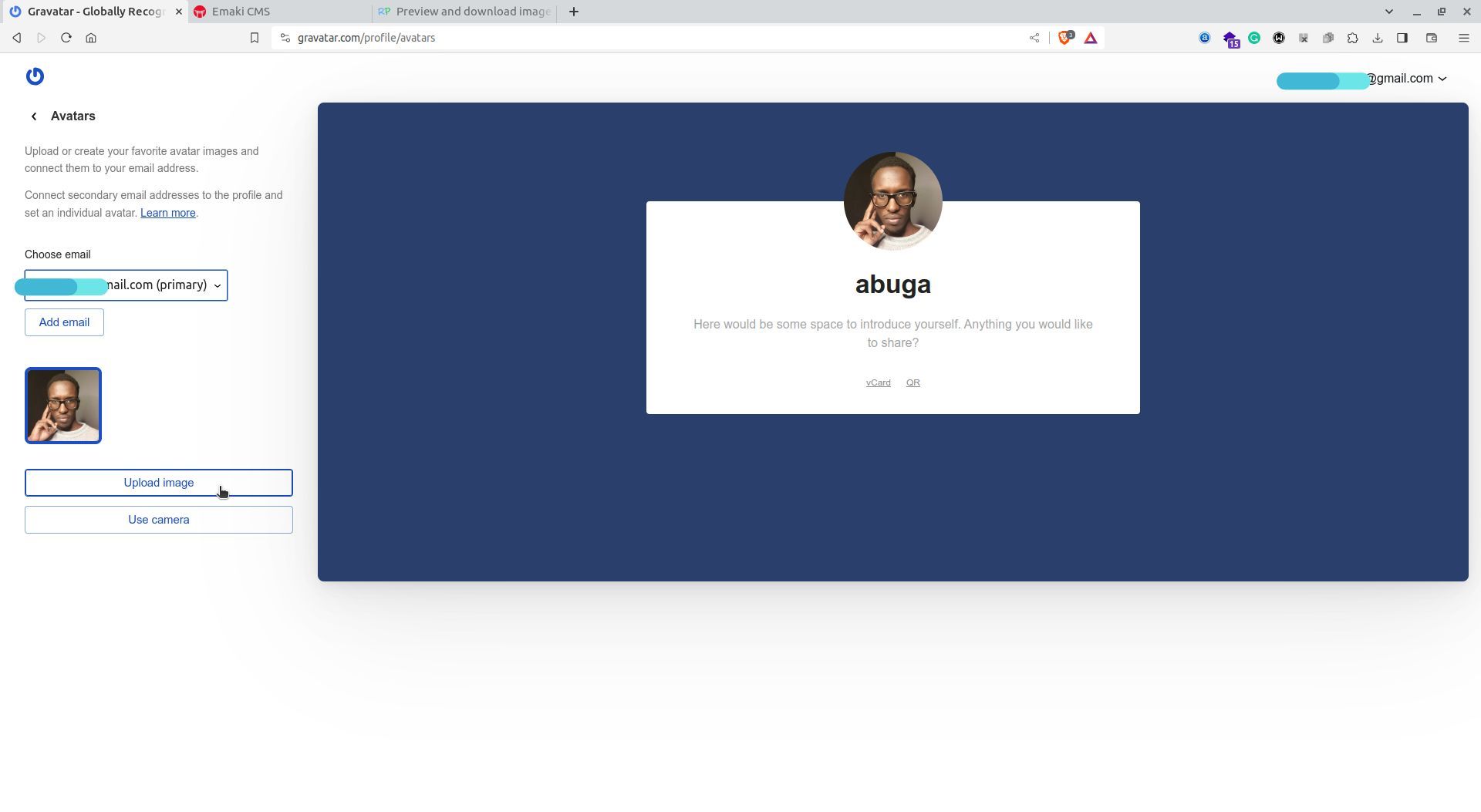
추가 이메일 주소는 제공된 필드에 새 이메일 주소를 입력하고 ‘이메일 추가’를 클릭하여 추가할 수 있습니다.
인증 링크가 포함된 이메일이 수신되었는지 확인하시고, 해당 링크를 클릭하면 Gravatar 계정 등록 절차를 완료할 수 있습니다.
제공된 옵션에서 유효한 이메일 주소를 선택하고 ‘이미지 업로드’를 클릭하여 다양한 플랫폼에서 계정에 연결될 온라인 프로필 사진을 첨부하세요.
프로필의 “사진” 섹션으로 이동하여 “새 이미지 업로드” 옵션을 선택하면 이미지를 무제한으로 업로드할 수 있습니다. 기존 사진을 수정하거나 교체하려면 ‘내 프로필’ 탭 아래에 있는 ‘아바타’ 페이지로 이동하여 사용하려는 이미지와 연결된 이메일 주소를 선택해야 합니다. 해당 사진을 클릭하기만 하면 연결이 완료됩니다.
원하는 대로 설정이 완료되면 웹사이트, 블로그, 그라비타와 호환되는 서비스 등 다양한 플랫폼에서 이메일 주소를 사용할 수 있습니다. 사용자는 Gravatar 계정 내에서 선택한 이미지를 통해 사용자를 인식할 수 있습니다. 자신의 신원을 숨기면서도 뚜렷한 개성을 드러내고 싶다면 아바타를 만들어 프로필 사진으로 사용하는 것을 추천합니다.
그라바타 비활성화 방법
그라바타 계정 사용을 중단하려는 경우 두 가지 옵션을 사용할 수 있습니다. “내 프로필”로 이동한 다음 “아바타”를 선택하여 계정과 연결된 특정 이미지를 삭제할 수 있습니다. 그런 다음 원하는 이미지 위에 마우스를 갖다 대고 점 세 개를 클릭하면 ‘삭제’를 클릭하는 등의 추가 작업을 수행할 수 있습니다. 또는 전체 Gravatar 계정을 완전히 비활성화할 수도 있습니다.
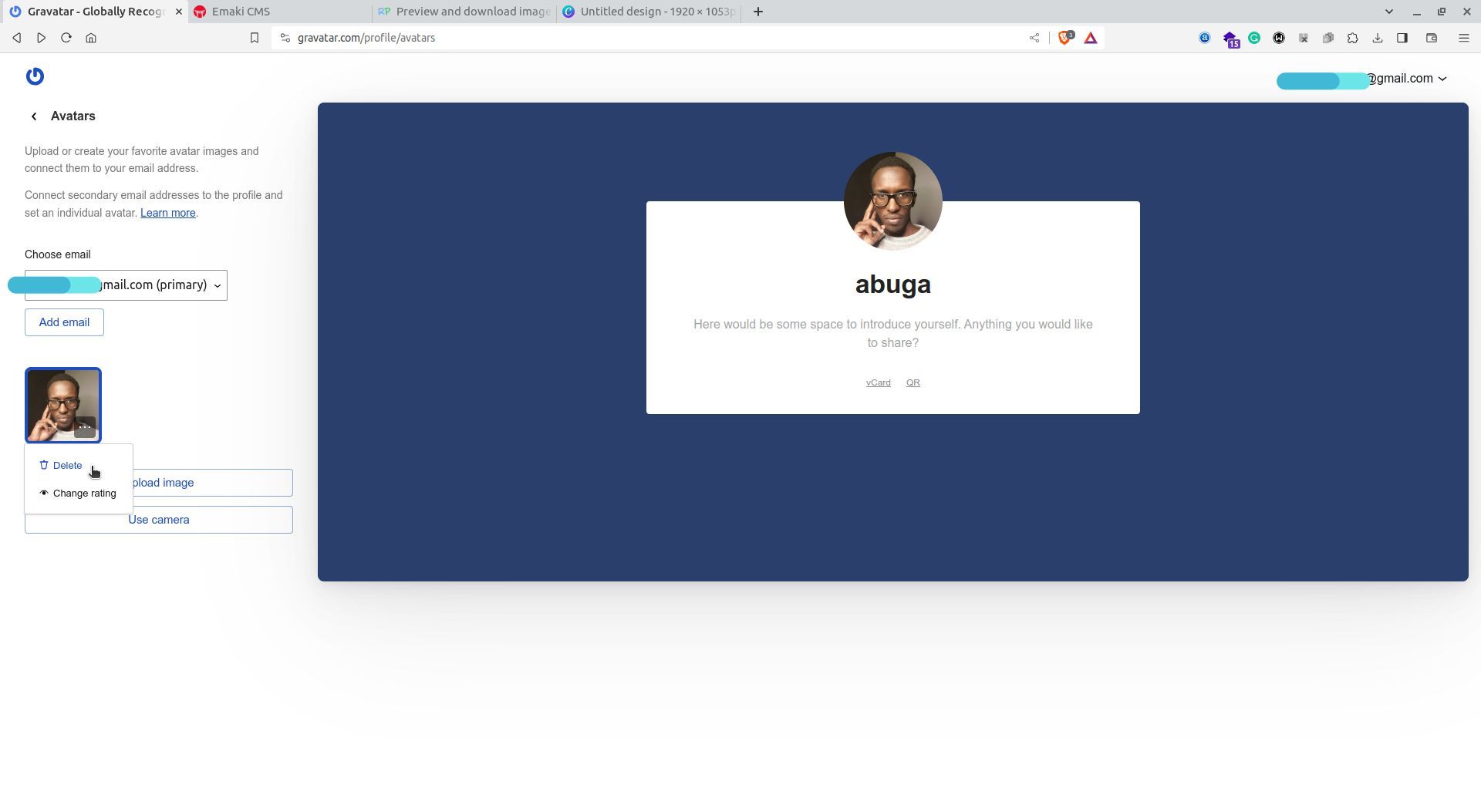
Gravatar 계정을 비활성화하려면 로그인한 후 페이지 오른쪽 상단에 있는 ‘내 프로필’을 클릭하여 계정 설정으로 이동합니다. 여기에서 ‘내 그라바타 비활성화’라는 옵션을 선택한 다음 ‘계정 비활성화’ 버튼을 클릭하여 이 작업을 확인하라는 메시지가 표시되면 이를 클릭합니다. 계정을 완전히 해지하려면 제공된 워드프레스닷컴 계정 해지 지침을 따르세요.
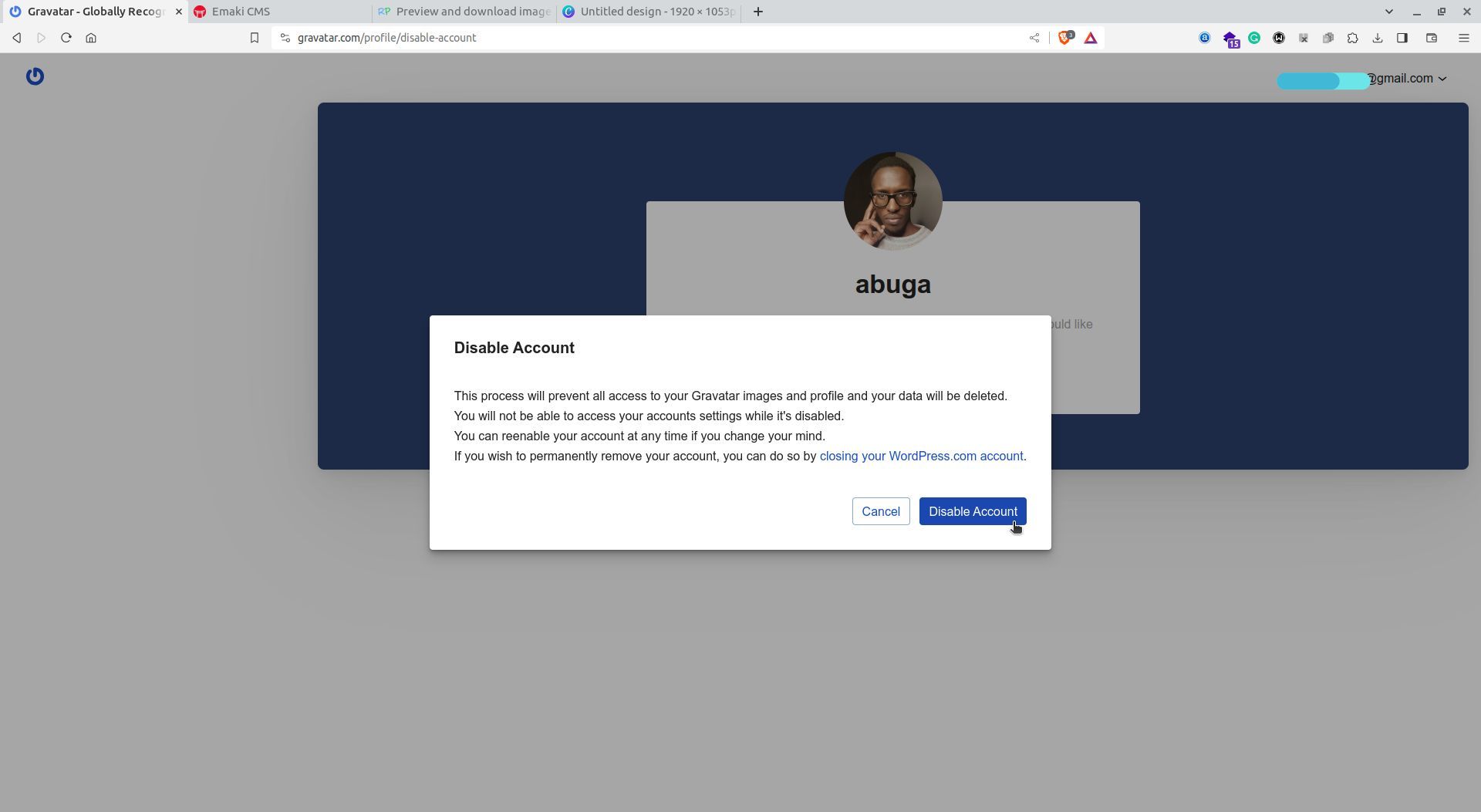
온라인에서 알아볼 수 있게 되기
등록에 사용된 이메일 주소에 연결된 그라바타는 계정의 이메일과 일치하는 한 호환되는 웹사이트에 표시됩니다. 선택한 이미지는 웹사이트에 게시된 사용자 아이디 또는 댓글과 함께 지속적으로 표시됩니다.
Gravatar는 다양한 플랫폼에서 프로필 사진을 자동으로 동기화하는 효율적이고 일관된 이미지 식별자로 작동합니다. 이 기능은 원래 프로필 사진이 변경될 때마다 이미지를 업데이트하여 온라인에서의 일관성을 보장합니다. 또한 그라바타는 사용자가 여러 웹사이트 및 커뮤니티와 상호작용하는 동안 일관된 시각적 정체성을 유지할 수 있도록 해주기 때문에 개인 브랜딩을 위한 귀중한 자산으로 활용됩니다.